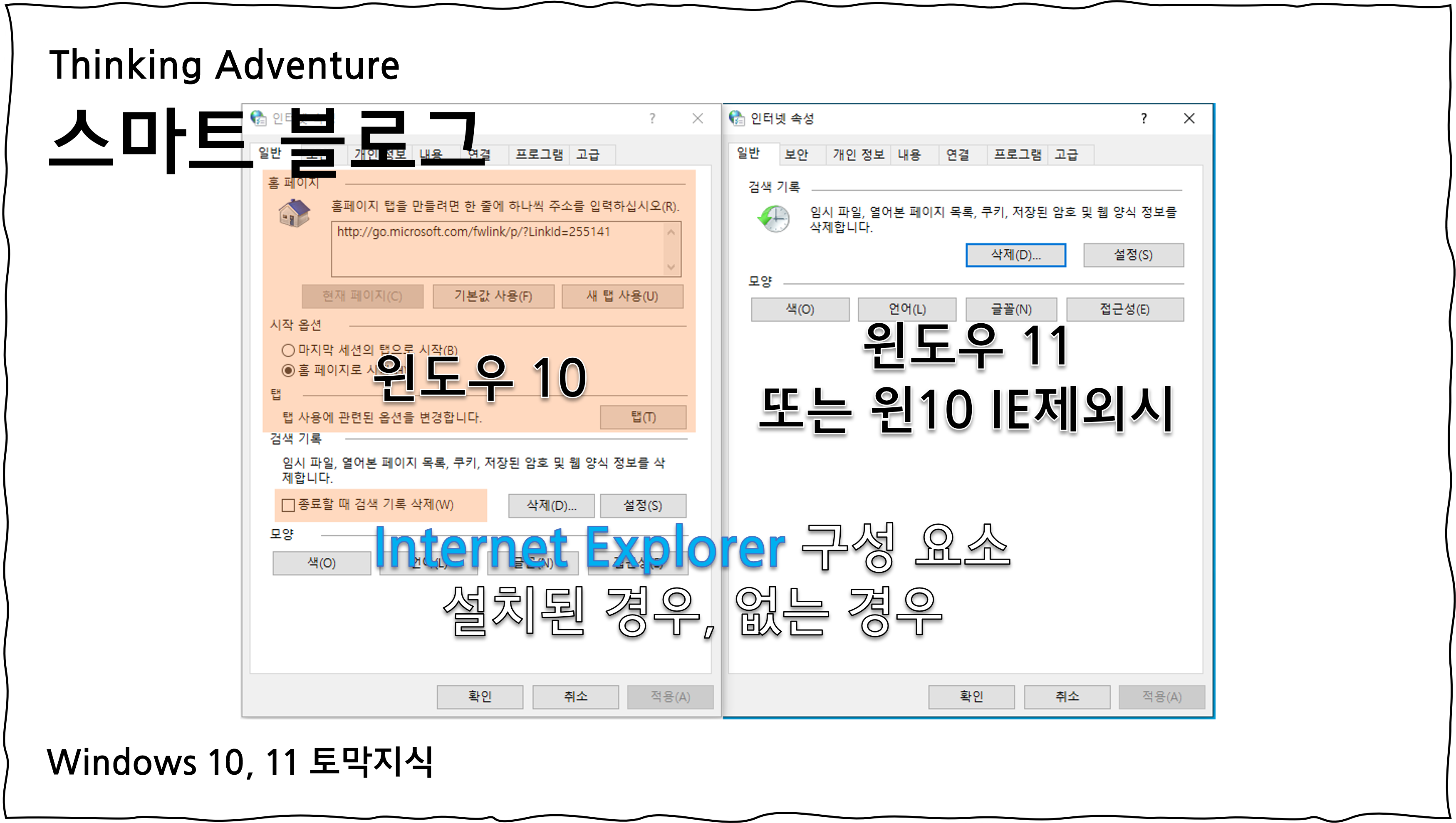
윈도우 제어판에 존재하는 "인터넷 옵션"은 인터넷 익스플로러 한정으로 동작하는 설정들을 모아놓은 설정 항목입니다.
윈도우 11이 IE 없이 출시되고 현재 윈도우 10까지 IE 강제 서비스 종료가 진행되었지만, 여전히 해당 옵션은 존재합니다.
인터넷 익스플로러 설치 여부에 따라, 이 제어판 옵션이 많이 바뀌어서 표시되는데요.
IE 종속적인 설정이 설치되지 않았기 때문에 의미가 없겠지만, 윈도우 전반에 적용되는 설정도 있기에(예: 프록시 설정) 이 제어판 항목은 여전히 일부가 남아 있습니다.
목차
- 인터넷 옵션 : 일반 탭
- 인터넷 옵션 : 보안 탭
- 인터넷 옵션 : 개인 정보 탭
- 인터넷 옵션 : 내용 탭
- 인터넷 옵션 : 연결 탭
- 인터넷 옵션 : 프로그램 탭
- 인터넷 옵션 : 고급 탭
- 여전히 IE를 사용하는 영역, IE 구성 요소를 삭제하는 경우 주의 사항
- IE 구성 요소 삭제 방법 (윈도우 10에서만)
본문
이번 문서에서는 인터넷 옵션 중,
윈도우 10과 그 이전 Internet Explorer가 설치되어 있는 환경과,
윈도우 11 또는 그 이전 버전 윈도우에서 IE 구성 요소를 제외하는 경우 표시되는 항목들을 비교해 봅니다.
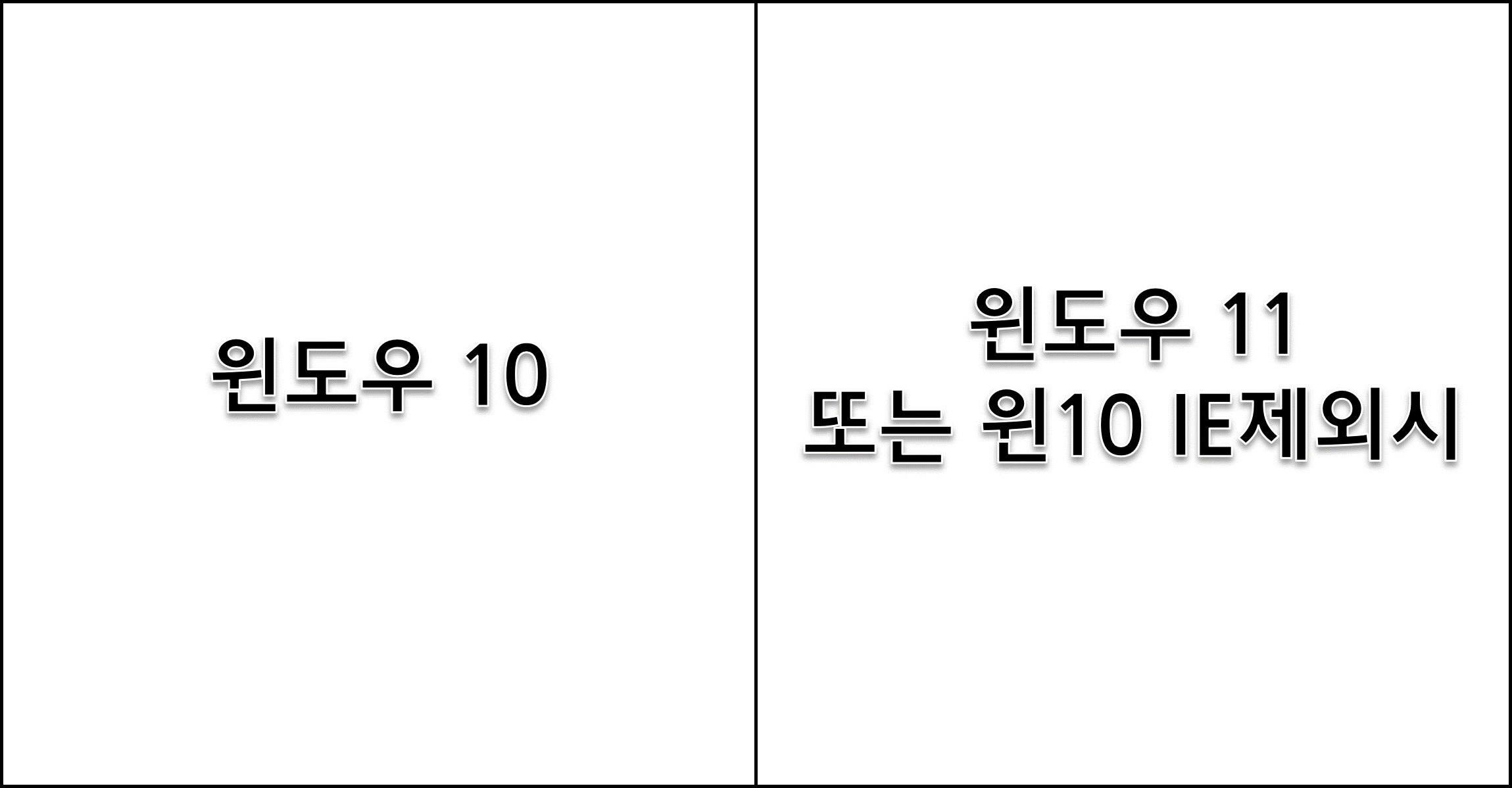
이미지 왼쪽은 IE가 설치된 경우,
이미지 오른쪽은 IE가 없는 경우와 기본적으로 없는 윈도우 11의 경우 표시되는 화면으로 나누었습니다.
- 인터넷 옵션 : 일반 탭

홈 페이지, 시작 옵션, 탭, 검색 기록, 모양
모두 IE에서만 적용되는 홈페이지 설정 기능, 시작 시 뜰 항목, 탭 기능 등 3가지 항목이 사라집니다.
검색 기록은 임시 인터넷 파일 기능을 사용하는 일부 어플리케이션 특히 Microsoft Edge의 IE 모드에서 반영되고 있는 항목이라 제외되지 않았습니다.
모양의 경우에도 IE 모드를 이용 시 반영되는 부분이라 제외되지 않았습니다.

검색 기록의 삭제 시 항목의 표현이 약간 다릅니다.
임시 인터넷 파일 및 웹 사이트 파일, 쿠키 및 웹 사이트 데이터, 기록, 다운로드 기록, 양식 데이터, 암호, 추적 방지, ActiveX 필터링 및 추적 안 함 데이터
이렇게 된 것이 임시 인터넷 파일, 쿠키, 열어본 페이지 목록, 다운로드 기록, 양식 데이터, 암호 로 줄었습니다.
관련해서는 IE에서만 영향을 받는 삭제 항목들은 제외해서 보여주는 것입니다.
참고로 이 기능은 아직 Edge의 IE 모드에서만 영향을 받는 항목이며, Edge의 설정에도 이 삭제 기능을 호출할 수 있습니다.

언어 기본 설정의 경우 Windows 표시 언어로 연결됩니다. 윈도우 관련 기능이기에 제외되지 않았습니다.
접두사 및 접미사 옵션의 경우 IE에서만 반영되는 옵션이므로 제외되었습니다.
- 인터넷 옵션 : 보안 탭
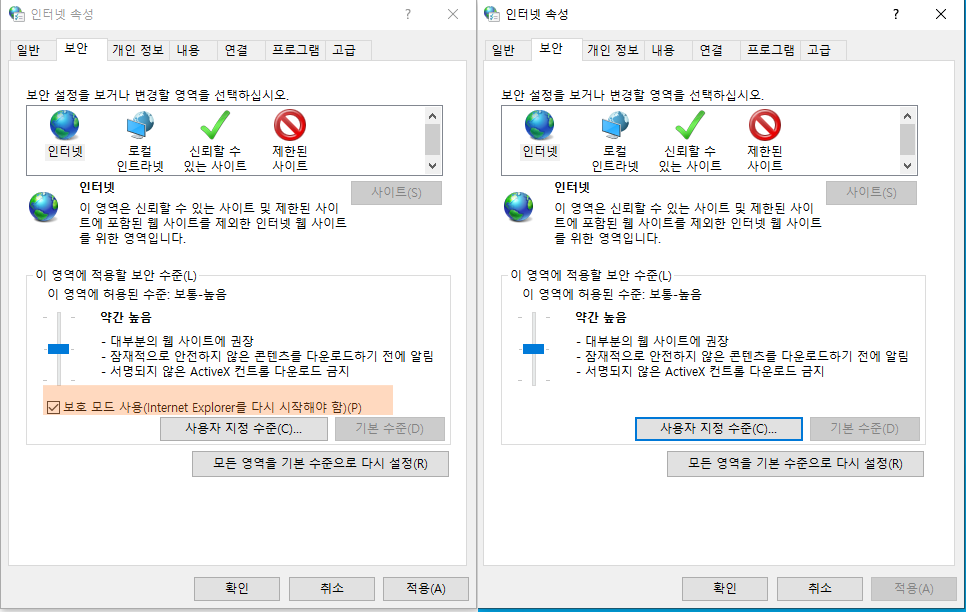
이 영역은 전적으로 Internet Explorer에서만 동작하는 기능입니다만,
로컬 인트라넷 같은 경우 여전히 이용될 수 있고 IE 모드에서도 이용되고 있는 기능이라 제외되지 않았습니다.
단, "보호 모드 사용"이라는 기능은 IE 전용 기능이라 제외되었네요.
- 인터넷 옵션 : 개인 정보 탭
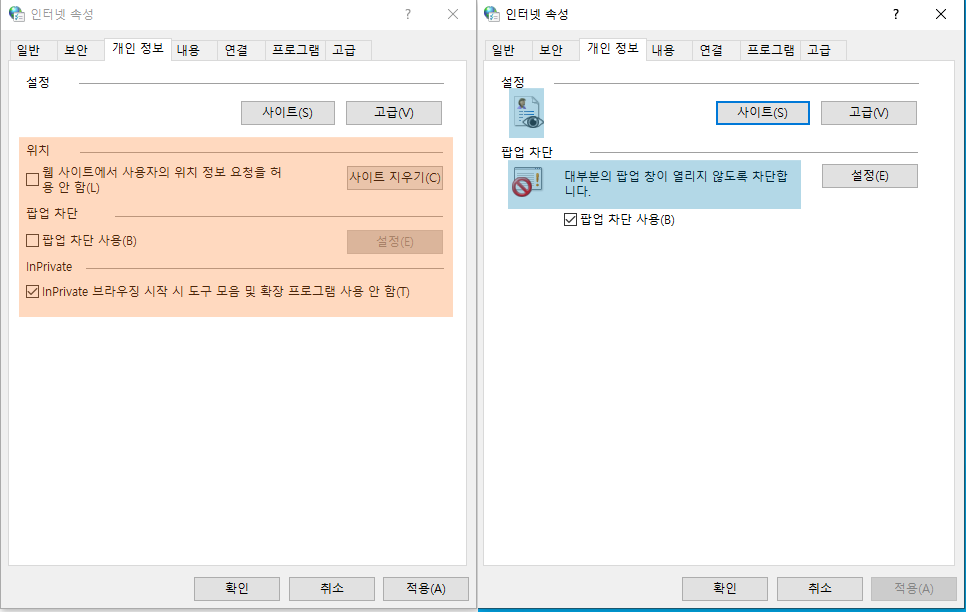
설정, 위치, 팝업 차단, InPrivate
설정 메뉴는 IE 모드에서 여전히 이용되는 사이트 목록과 쿠키 허용/차단 여부 설정 항목입니다.
위치의 경우 제외되었습니다. IE 모드에서 Edge의 설정값을 따라가게 됩니다.
팝업 차단의 경우, 이전 버전의 IE 인터넷 옵션의 모습으로 약간 UI가 변경되었습니다. 이 체크 여부는 Edge의 IE 모드에서만 영향을 줍니다. (Edge, Chrome 영향 없음)
InPrivate는 IE의 사생활 보호 탭이나 Edge에서 IE 모드까지 InPrivate 기능은 지원하지 않고 확장 프로그램(IE의 추가 기능)을 지원할 여지가 없어 제외된 듯 합니다.
- 인터넷 옵션 : 내용 탭


IE에서 글자를 입력하는 경우 자동 완성 기능이 제공되는 기능 중
"주소 표시줄"은 IE 표시줄에서만 반영되는 것으로 제외됩니다.
IE 모드에서 영향 받는 양식(웹 페이지 내 입력란 자동 완성)과 암호 기능만 사용/사용하지 않을 것인지 설정이 가능합니다.

피드(RSS)를 읽는 기능이 IE에 내장되어 있습니다. 또한 IE8에서의 새로운 기능인 "웹 조각"에 대한 기능도 있습니다.
피드는 현재 Microsoft Office Outlook에서 받아볼 수 있습니다.
고급에서 피드, 웹 조각 관련 기능은 제외되었습니다.
- 인터넷 옵션 : 연결 탭

이 영역은 변화가 없습니다.
일단은 인터넷 연결을 위해 기본적으로 제공하는 마법사 기능을 실행하는 것으로 웹브라우저와 관계가 없이 지원되야 하는 기능이고,
광대역, VPN, LAN 설정은 IE에만 영향을 미치는 것이 아닌 윈도우 전역적으로 사용될 수 있습니다.

윈도우 10에서는 새로운 UI로 연결되나, 윈도우 7 같은 경우 여전히 다른 브라우저에서도 이 설정이 나타납니다.
해당 옵션이 다른 브라우저나 어플리케이션에서도 반영되는 것입니다.
- 인터넷 옵션 : 프로그램 탭
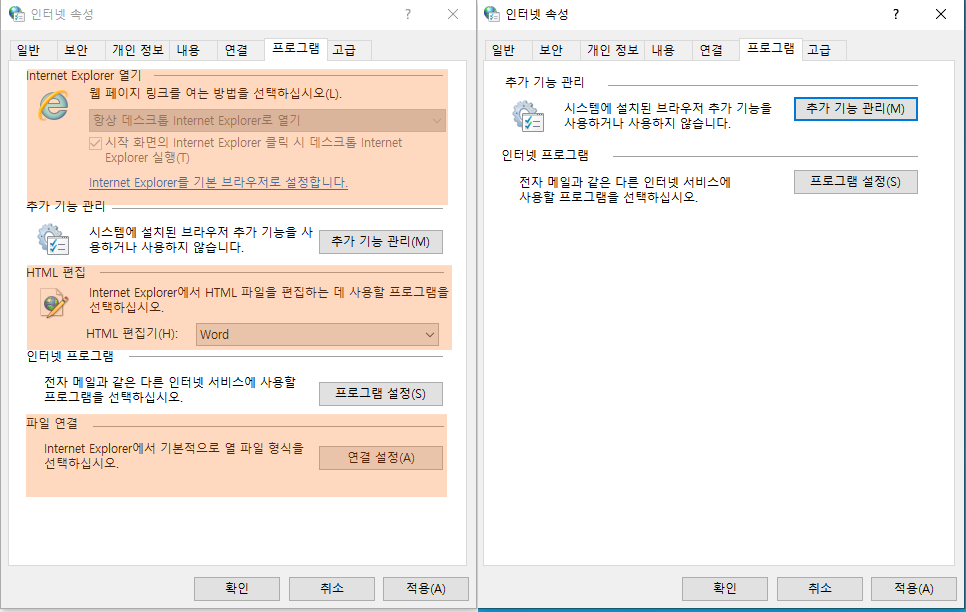
여기는 IE 관련된 프로그램들과 관련된 것들입니다.
Internet Explorer 열기 : 윈도우 8의 메트로 모드로 열 것인가, 데스크톱(일반) 모드로 열 것인가 등을 결정하는 기능이 제외되었습니다. 기본 브라우저 역시 설정할 수 없습니다.
추가 기능 관리 : IE에서의 BHO, 검색 엔진 등을 관리하는 메뉴로 제외되지는 않았습니다.
HTML 편집 : IE에서 우클릭 시 열 시 편집 프로그램을 부르는 기능입니다.
인터넷 프로그램 : Windows 7~10에서는 제어판의 "기본 프로그램"으로 연결됩니다. Windows 11에서는 앱 설정으로 연결됩니다. IE말고도 다른 영역에서도 영향을 받는 설정입니다.
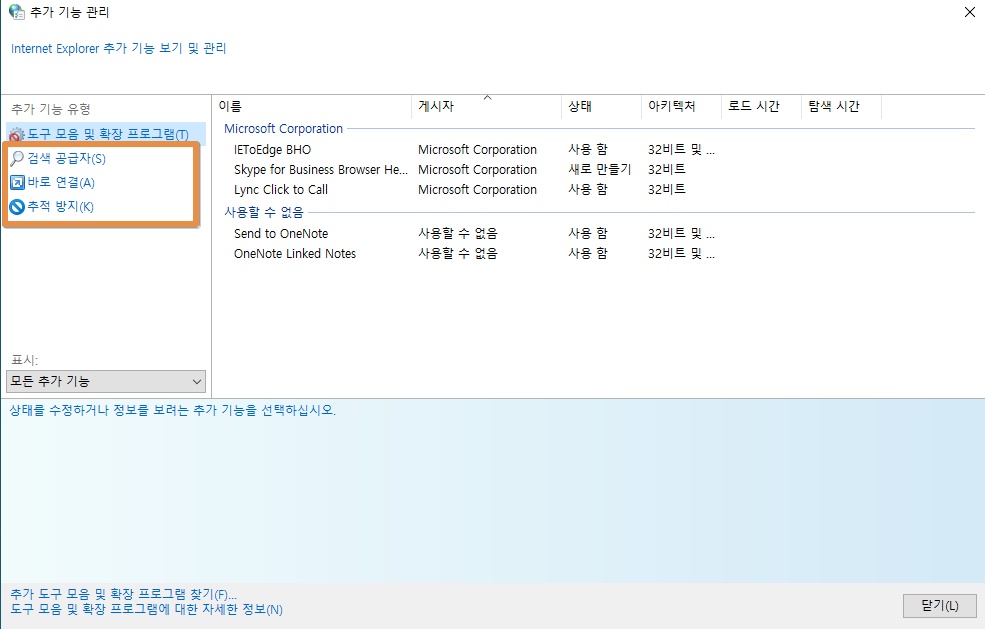
추가 기능 관리 영역을 보면, 좌측 사이드바 유형에 "도구 모음 및 확장 프로그램", "검색 공급자", "바로 연결", "추적 방지" 이렇게 네 가지가 있습니다.
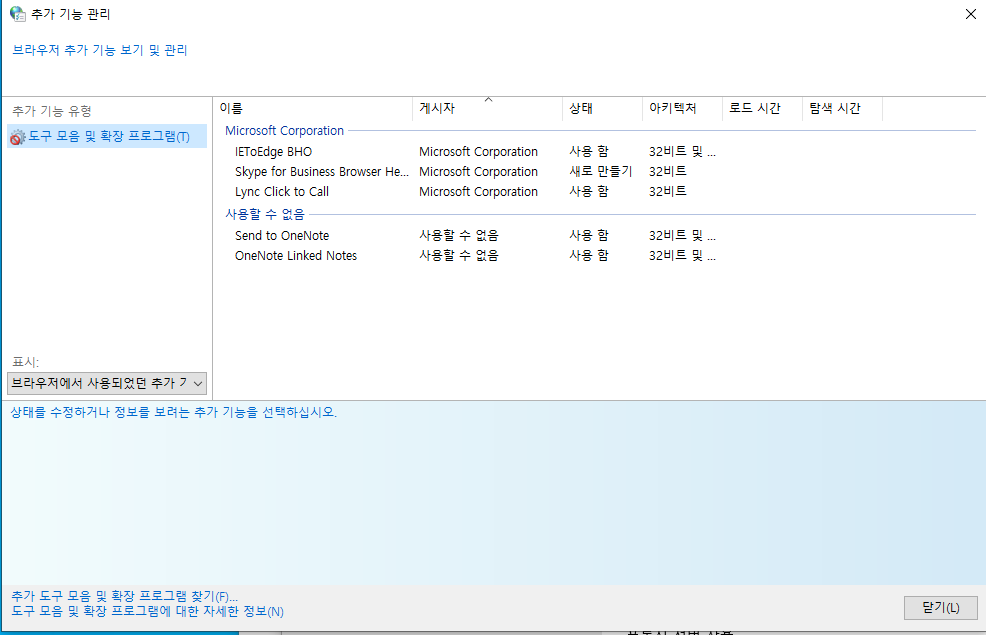
단, IE 구성 요소를 삭제한 경우, "도구 모음 및 확장 프로그램"만 남아 있게 됩니다.
검색 공급자는 IE 주소 표시줄의 검색 엔진 관리 기능이었으며,
바로 연결은 웹 내의 텍스트 등을 드래그 했을 때 연결할 추가 기능을 관리하는 기능이었습니다.
추적 방지는 IE 전용 Do Not Track 관련 기능입니다.
- 인터넷 옵션 : 고급 탭

고급 탭은 이것저것 꽤 어려운 항목들이 존재하는 영역입니다.
일단 이 메뉴를 보면, "Internet Explorer 기본 설정 복원" 항목 없이 나옵니다.
IE 사용에 문제가 있는 경우 초기화하는 기능을 제공한 것이었죠.
IE 구성 요소고 설치되지 않은 경우 필요가 없으니 제외된 듯 합니다.

항목 몇몇 개의 위치가 이동되었거나 아예 없어졌으며, 없어진 항목들은 주로 IE에서만 영향을 받는 메뉴들입니다.
또한 컴퓨터를 다시 시작해야 적용됩니다. 는 다시 시작하지 않아도 되는 듯하게 UI가 없어졌습니다.
- 여전히 IE를 사용하는 영역, IE 구성 요소를 삭제하는 경우 주의 사항
여기서 여전히 있는 설정 항목의 경우 윈도우 전역으로 기능이 동작하거나, ActiveX 컨트롤 등으로 IE 프레임을 적용하는 경우 사용될 수 있습니다.
이는 게임 런처 클라이언트 등 PC에 설치하는 어플리케이션 중 "로그인 시" 웹 화면을 띄울 때 가끔 사용됩니다.
또는 조금 오래된 어플리케이션 내에서 도움말이나 최신 소식 등을 띄우는 화면 등에서 웹 기반의 화면을 띄울 떄도 사용될 수 있습니다.
권장되지 않는 환경입니다. 이러한 상황은 기본적으로 별도로 웹 브라우저를 설치하지 않은 환경에서 윈도우에서 지원되는 웹 브라우저를 띄워야만 하는 상황인데, 애플리케이션에서도 지원하는 표준은 있어야 하기 때문에 오래된 IE 프레임을 로드하는 경우인데요.
현재는 어플리케이션에서 웹 콘텐츠를 처리하기 위한 권장되는 기술인 Microsoft Edge WebView2를 사용하여 개발하고 사용할 수 있도록 개발/배포할 수 있습니다. https://developer.microsoft.com/ko-kr/microsoft-edge/webview2/
Internet Explorer 구성요소를 삭제하는 경우, 일부 응용 프로그램에 영향을 받을 수 있습니다.
개발사 MS에서 완전히 지원을 종료하였지만 여전히 이용할 수 있기에 그렇습니다.
주의하세요! 특히, 기존 레거시 웹 사이트를 이용하는 경우(xplatform, 금융 쪽 업무사이트 등) 일부 기능이 동작하지 않는 등의 영향 발생 확률이 높으므로, 이러한 서비스를 사용하는 경우 굳이 구성 요소를 삭제하지 않는 것을 권장합니다.
- IE 구성 요소 삭제 방법 (윈도우 10에서만)
Internet Explorer를 더 이상 사용할 수 없지만, 완전히 현재 사용하는 윈도우 10에서 IE를 제거하여 사용할 수 없는 방법이 있습니다.
그리고 Windows 11의 경우 IE를 기본적으로 사용할 수 없으므로 기능에서도 추가/삭제할 수 없습니다.
1. 시작 메뉴의 설정에 들어갑니다.

2. "앱"을 선택합니다.

3. 앱 및 기능이 열리면 우측 "관련 설정"에서 "프로그램 및 기능"을 선택합니다.
참고. 설정 앱 창 크기 가로가 작은 경우 맨 아래로 가면 있습니다.

4. 제어판의 프로그램 삭제 화면이 뜨면 좌측 사이드바에서 "Windows 기능 켜기/끄기"를 찾아 누릅니다.

5. 여기에서 Internet Explorer 11체크를 비활성화합니다.

6. " Internet Explorer 11을(를) 끄면 기본 설정을 포함한 현재 컴퓨터에 설치된 다른 Windows 기능 및 프로그램에 영향을 줄 수 있습니다. 계속 진행하시겠습니까? "에서 "예"를 누릅니다.
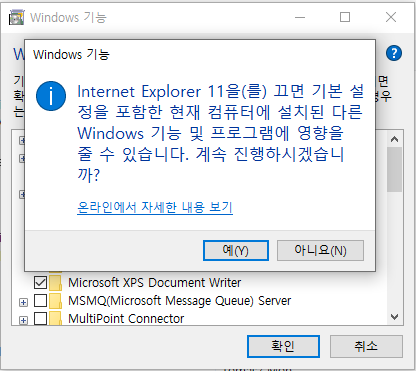
7. 약간의 시간이 걸립니다.
만약 여기서 계속 넘어가지 않는다면 PC를 강제 종료하고 다시 켜신 뒤 여기까지 다시 시도하세요. (IE 문제입니다.)
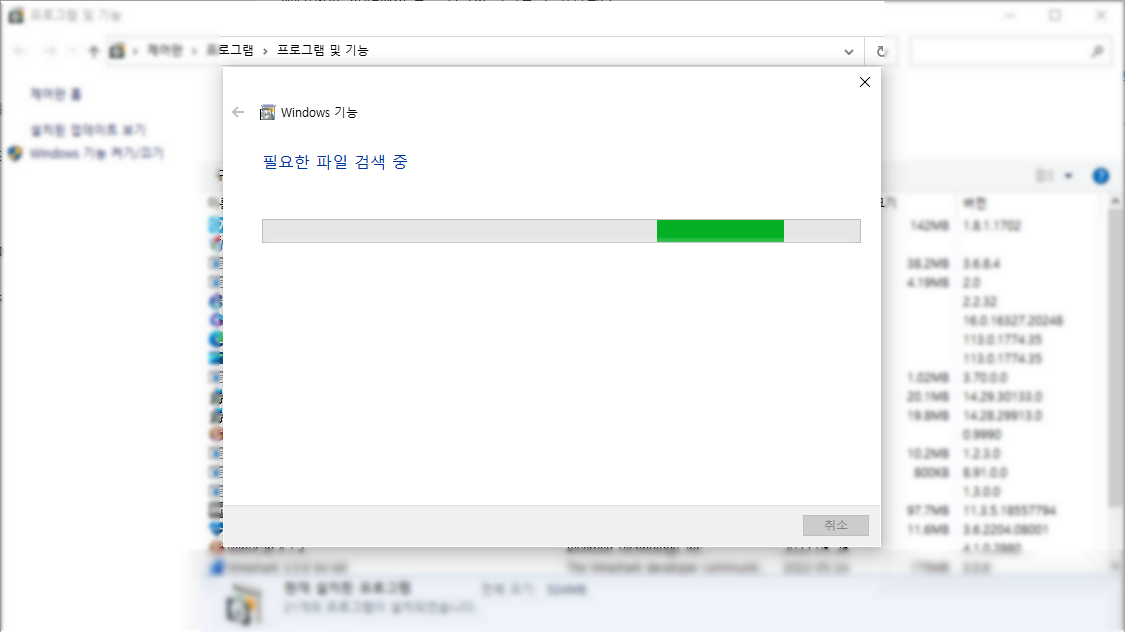
8. 아래와 같이 뜨면 다시 시작을 하면 완료됩니다.
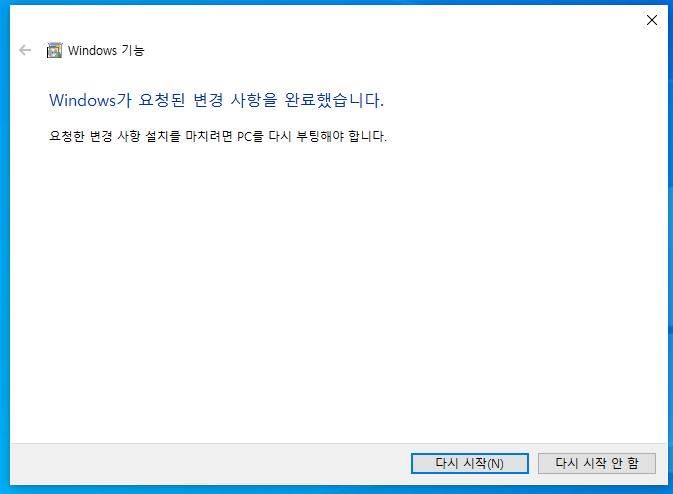
주의하세요!
Internet Explorer 구성요소를 삭제하는 경우, 일부 응용 프로그램에 영향을 받을 수 있습니다.
게임 런처 클라이언트나 일부 로그인을 요구하는 응용 프로그램, 특히, 기존 레거시 웹 사이트를 이용하는 경우(xplatform, 금융 쪽 업무사이트 등) 일부 기능이 동작하지 않는 등의 영향 발생 확률이 높으므로, 이러한 서비스를 사용하는 경우 굳이 구성 요소를 삭제하지 않는 것을 권장합니다.
윈도우 11에서는 Windows 기능 켜기/끄기로 들어가도 Internet Explorer 11을 찾을 수 없으며, 기본적으로 이용할 수 없습니다.
IE에서만 접속이 되는 구버전 웹 사이트 등에서 Microsoft Edge의 Internet Explorer Mode를 이용하시기 바랍니다.